|
|
• ワークスペーステーブルに手動で列を追加して、"トップレベル" であるオブジェクトを明確化することもできます。
• 主要なオブジェクトリストと同様に、トップレベルのオブジェクトリストの目的は、非常に大きなデータセットを操作しているとき、ワークスペースに表示されるオブジェクトの数を減らすことにあります。この結果、ワークスペース再表示のパフォーマンスも向上します。
|
|
|
• ワークスペーステーブルに手動で列を追加して、"トップレベル" であるオブジェクトを明確化することもできます。
• 主要なオブジェクトリストと同様に、トップレベルのオブジェクトリストの目的は、非常に大きなデータセットを操作しているとき、ワークスペースに表示されるオブジェクトの数を減らすことにあります。この結果、ワークスペース再表示のパフォーマンスも向上します。
|
|
|
トップレベルオブジェクトのリストは、すべての Windchill Workgroup Manager 埋め込みブラウザおよび Windchill スタンドアロンブラウザでサポートされます。
|
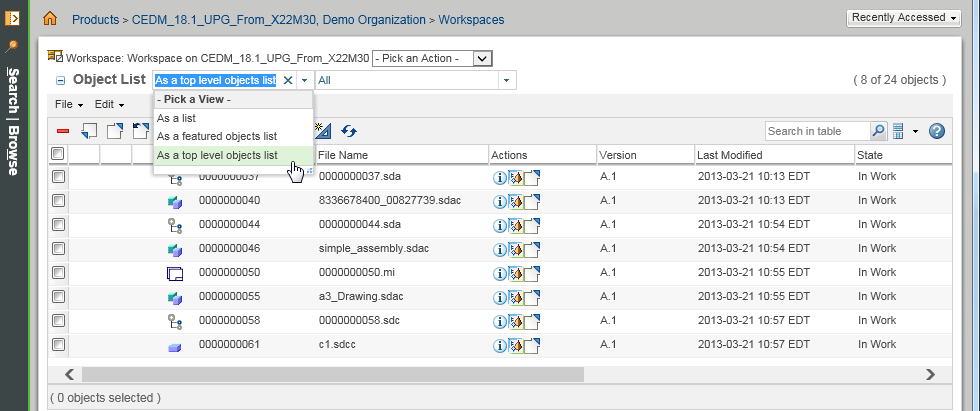
• 「トップレベルのオブジェクト」リストのフィルタは設定が持続するので、ワークスペースからいったん離れて戻ってくると前回のビューの選択が保持されています。 • ワークスペースで「リストとして」と「トップレベルオブジェクトのリストとして」でビューの選択を変更すると、 > プリファレンスの設定値も、「すべてのオブジェクト」から「トップレベルのオブジェクト」にそれぞれ変更されます。 • このプリファレンスによって、Creo の > およびWindchill Workgroup Manager「Windchill から開く」ブラウザに適用されるデフォルトビューの選択も制御されます。 |